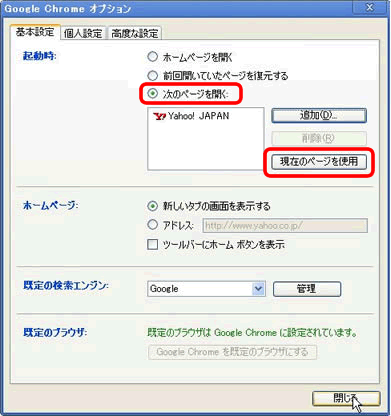インターネットをはじめると、多くの人は起動時にYahoo!が表示されるように設定するようです。ブラウザを変更すると、Yahoo!が表示されずあわてる人や困る人がいるようなので、ここで説明していきます。尚、Yahoo!以外のページも同様に設定可能です。
方法 その1
「設定」ボタンをクリックし、「オプション」項目をクリック。
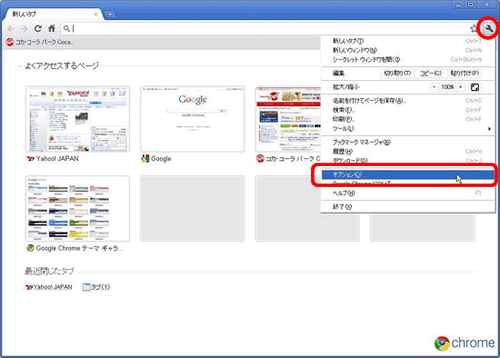
Chromeオプションのウィンドウが開きます。
ここで、ご覧のように「次のページを開く」-「追加」の順でクリック。
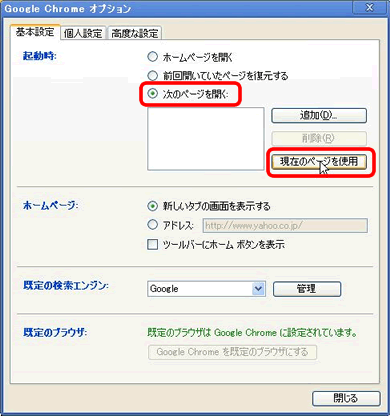
ページ追加のウィドウが開きます。
そのURLの欄に「www.yahoo.co.jp/」と入力し、「追加」をクリック。
尚、下部の最近アクセスしたサイトに目的のサイトがあれば、そちらを選択することで、上記のURL欄に自動的に入力されます。
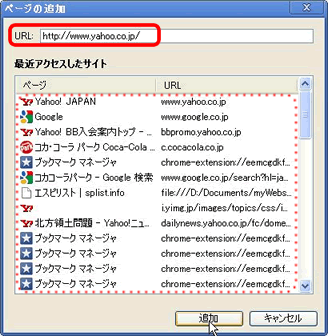
Chromeオプションのウィンドウに戻ります。
空白だった欄にYahoo!Japanが表示されました。
これで、次回の起動からYahoo!の画面が表示されるようになります。
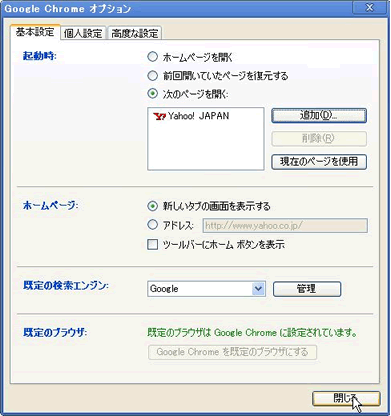
方法 その2
まず、Yahoo!Japanのサイトを表示させます。
次に、「設定」-「オプション」の順でクリックします。
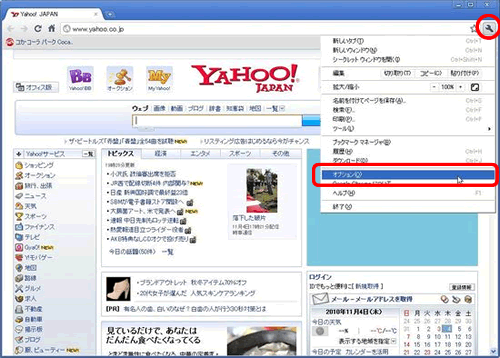
Chromeオプションのウィンドウが開きます。
次のページを開く」-「現在のページを使用」の順でクリック。
すると、空白だった欄にYahoo!Japanが表示されました。
これで、次回の起動からYahoo!の画面が表示されるようになります。